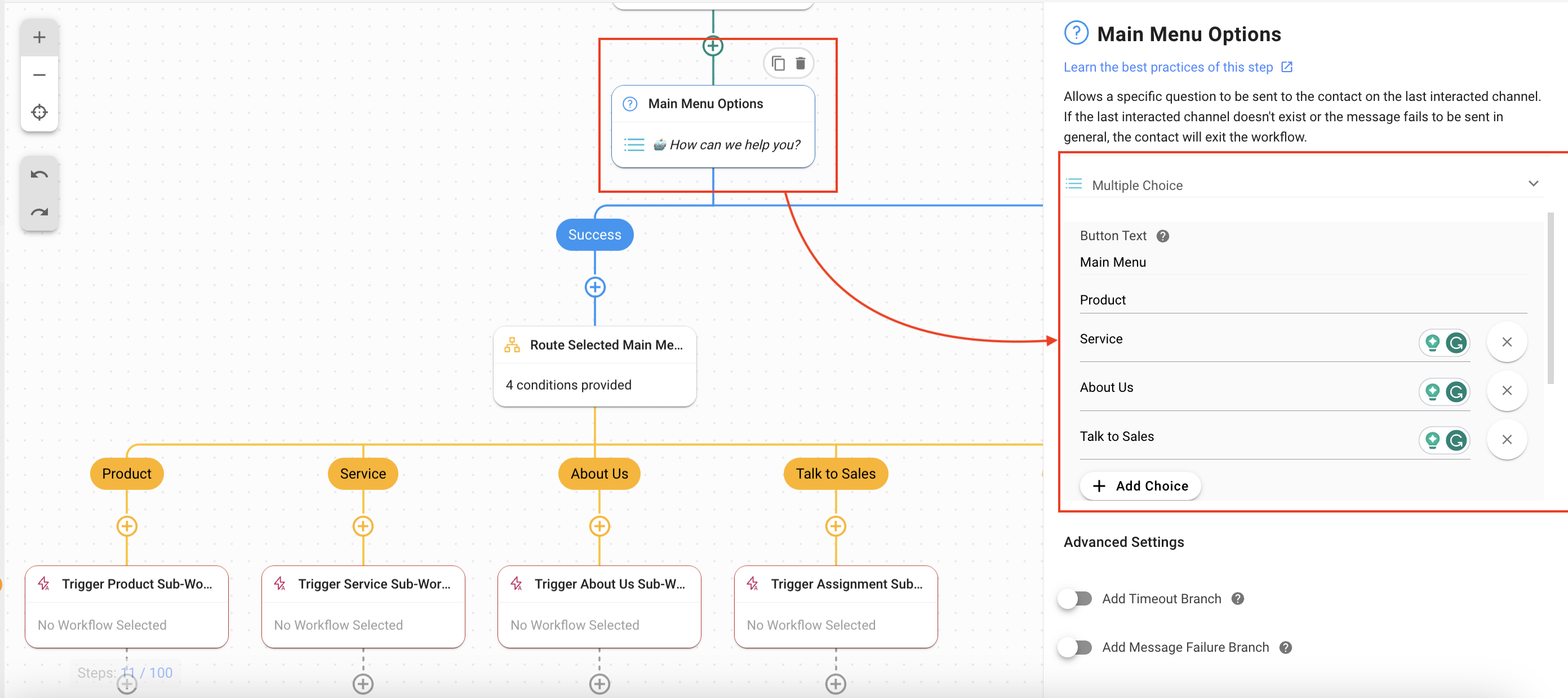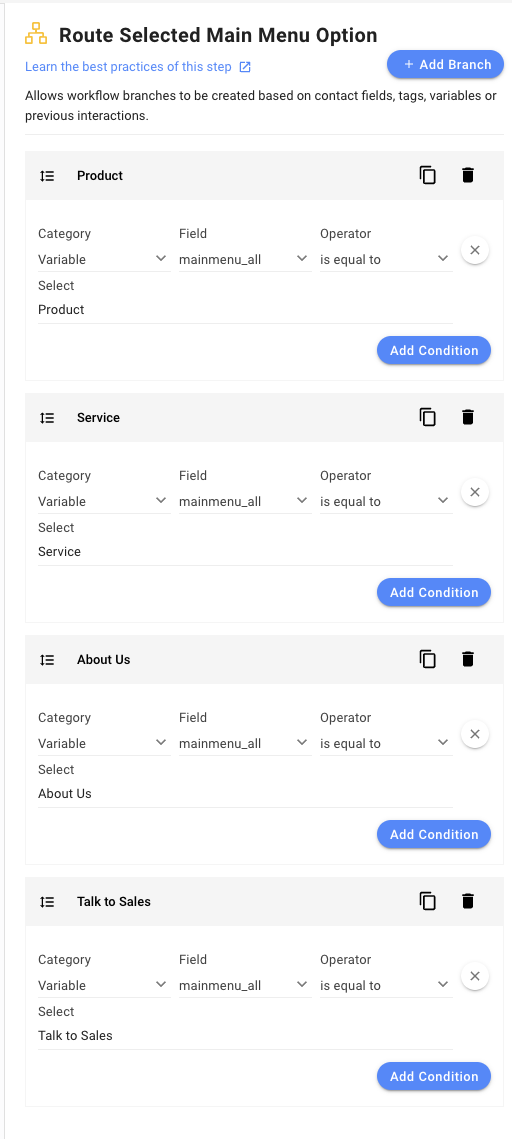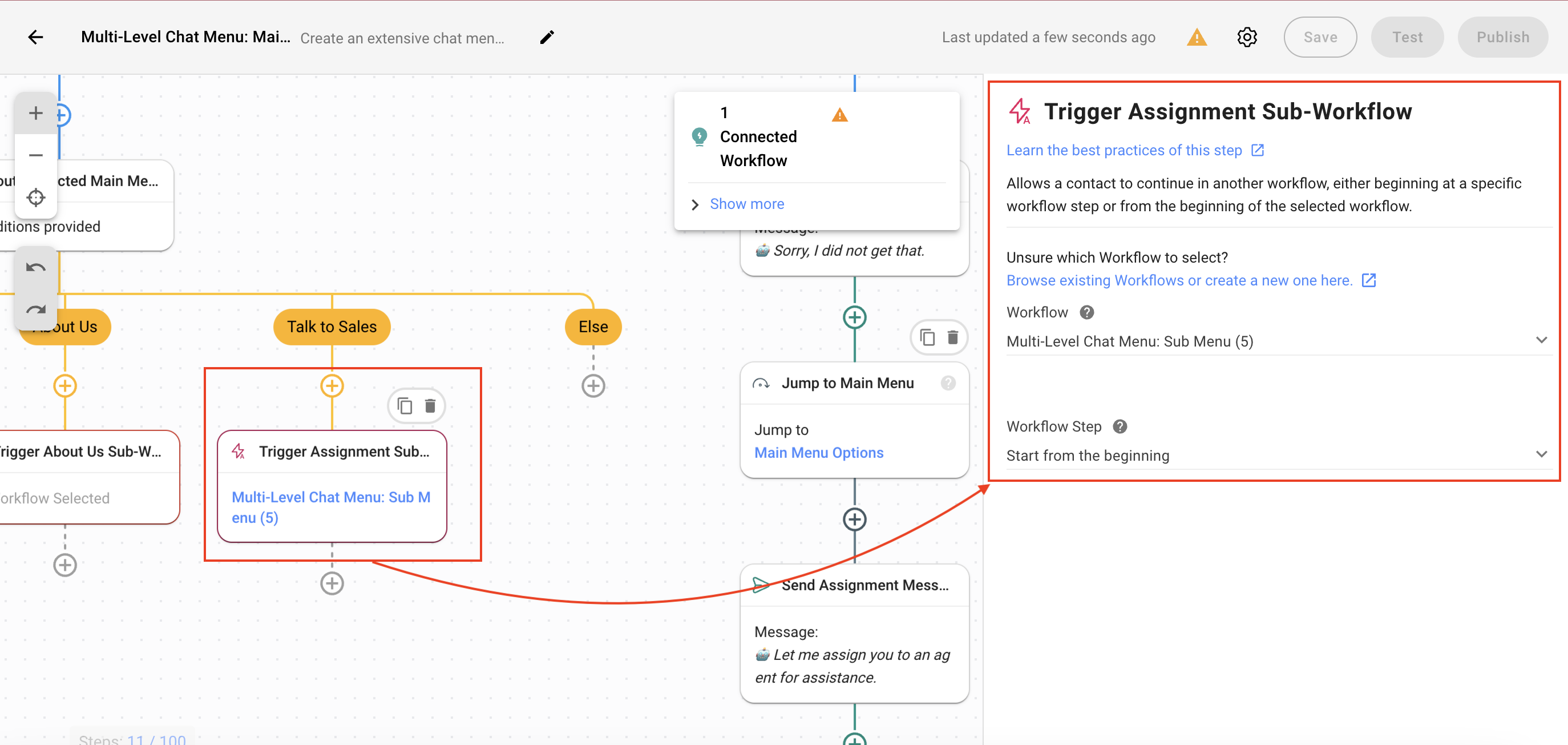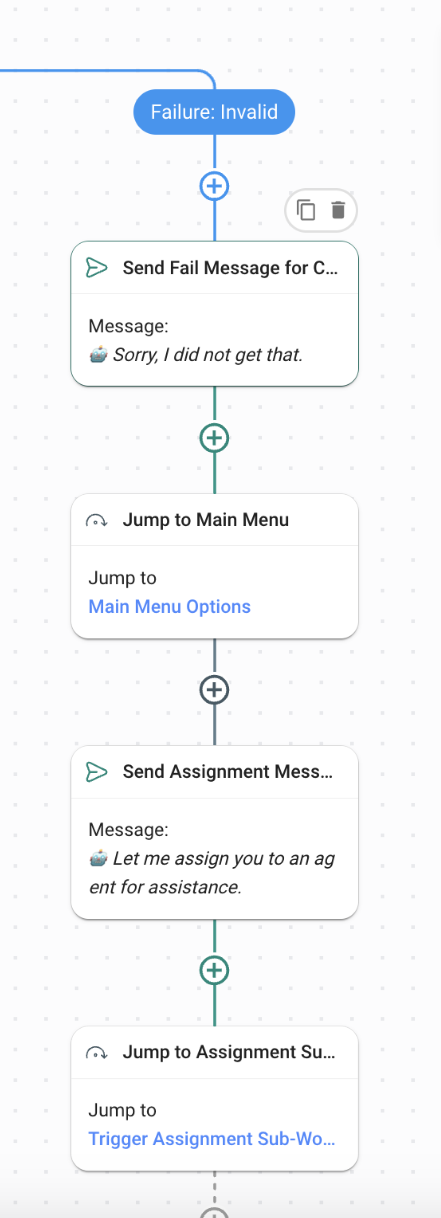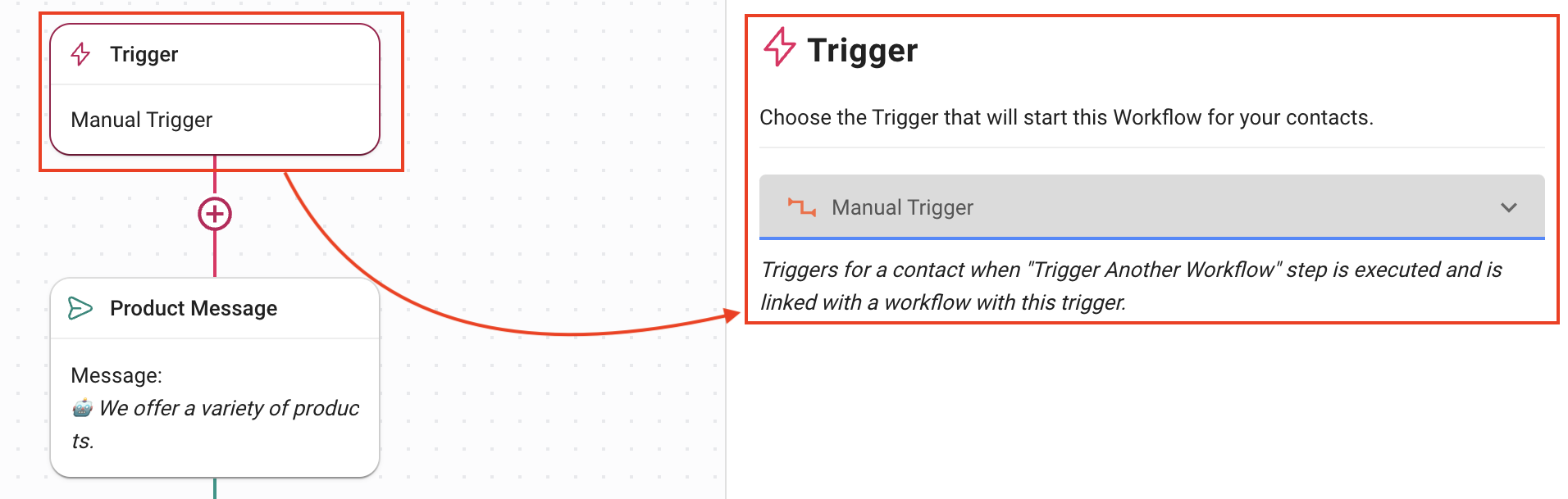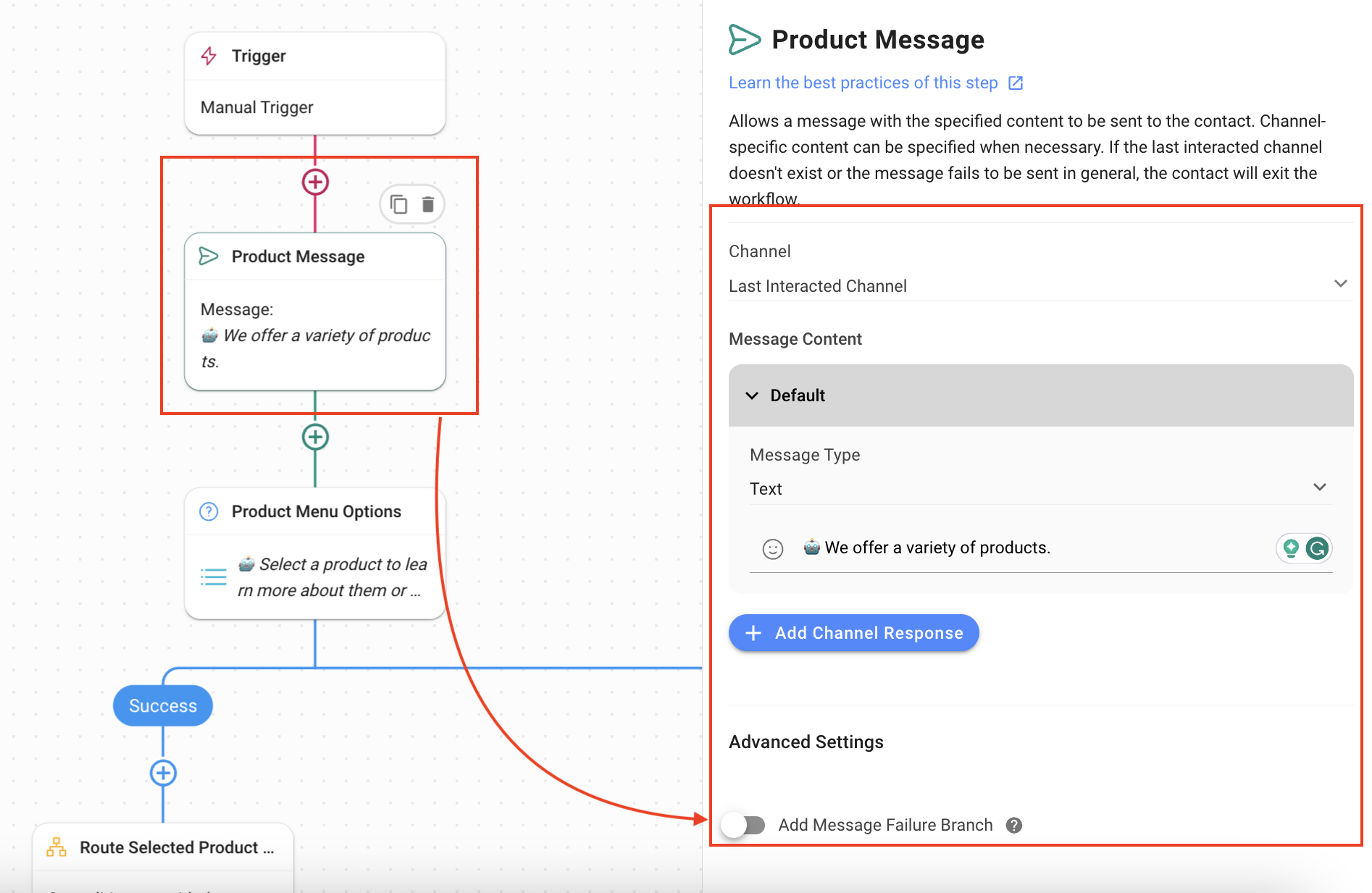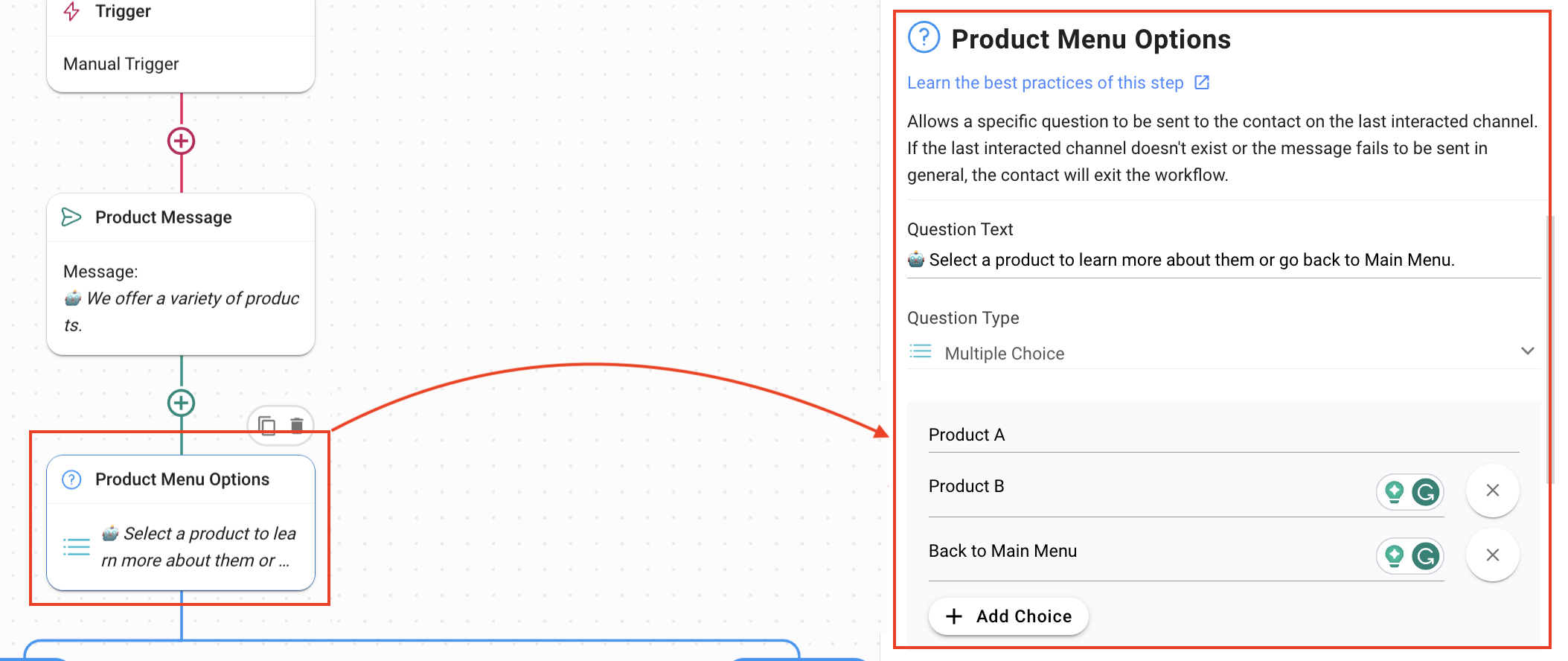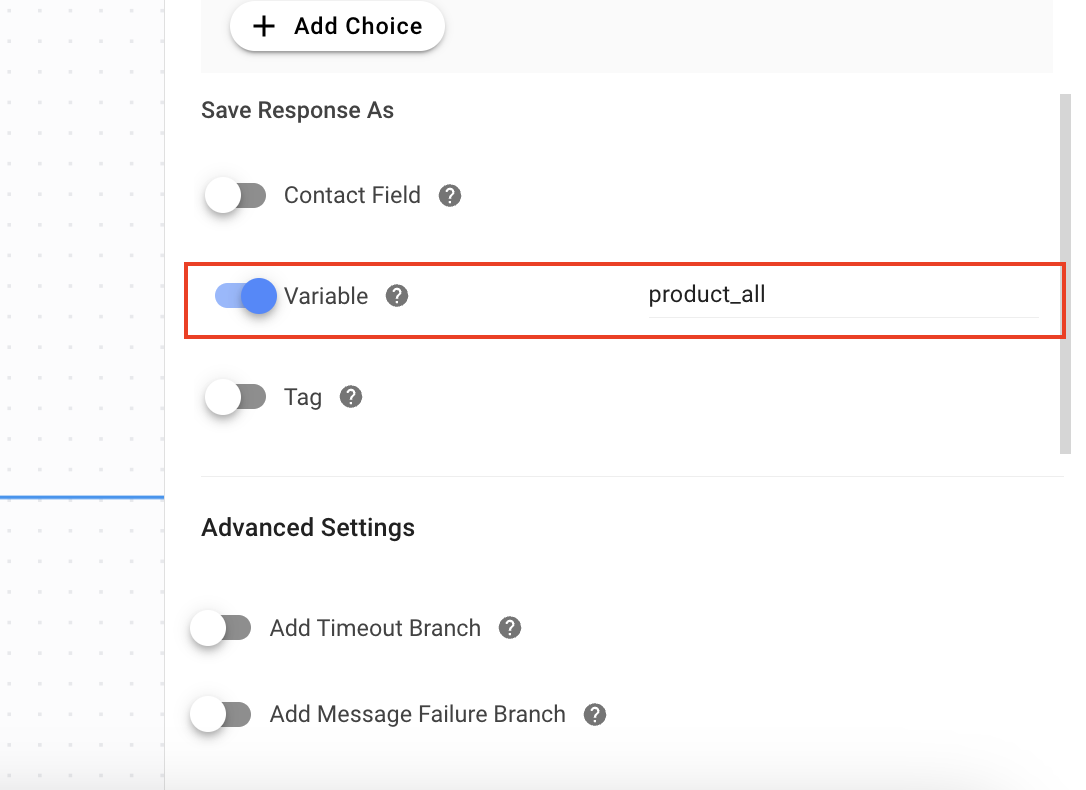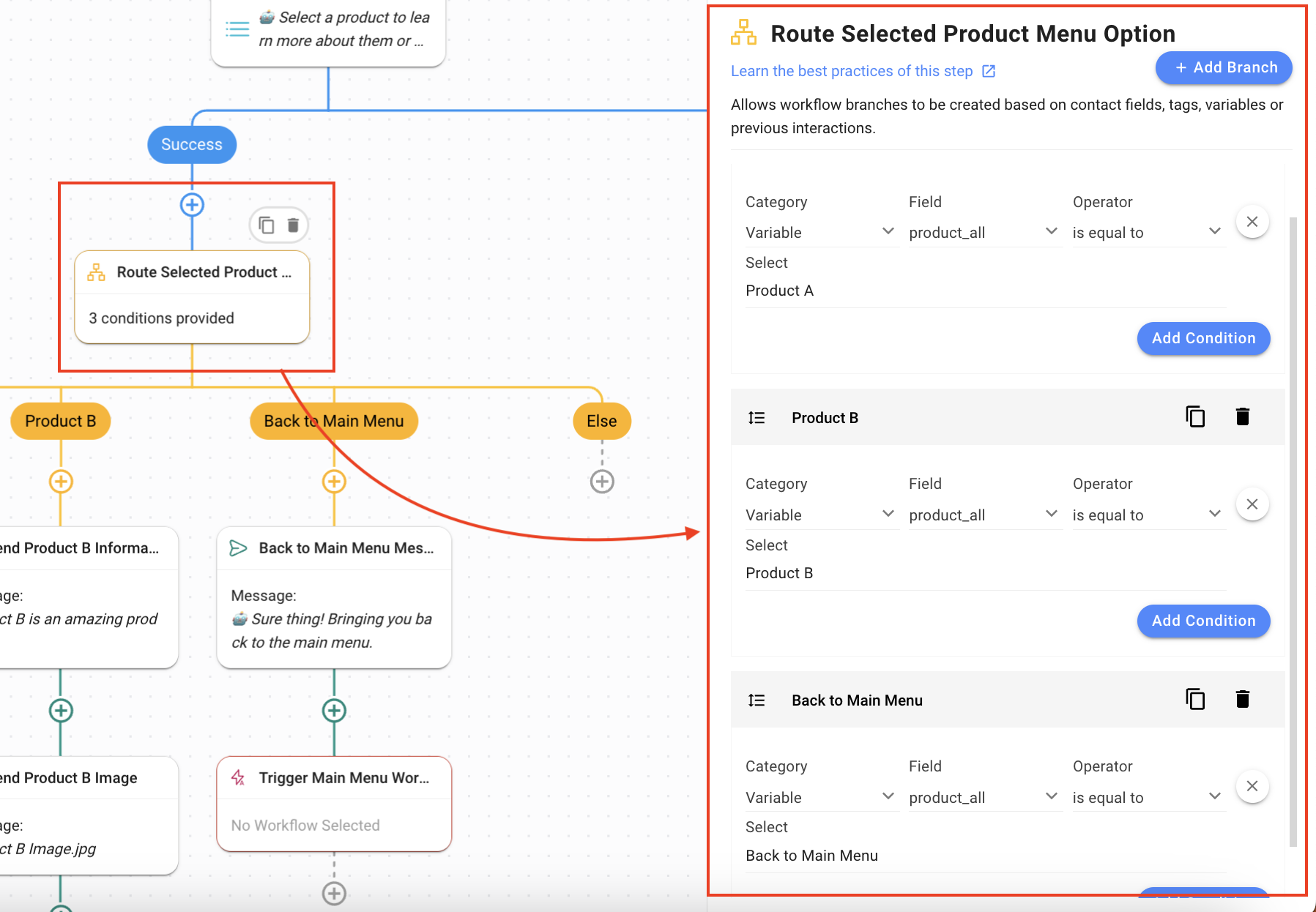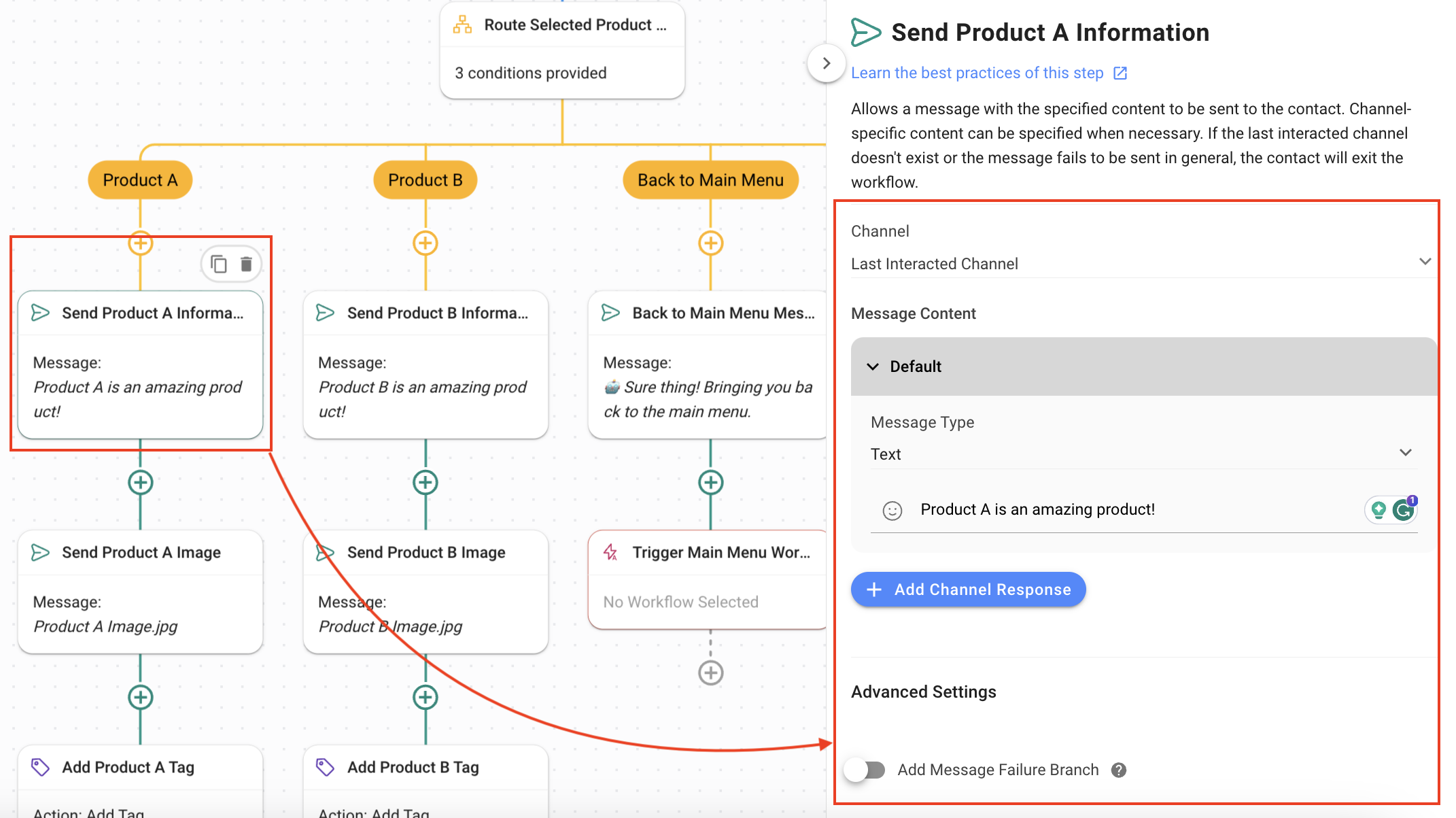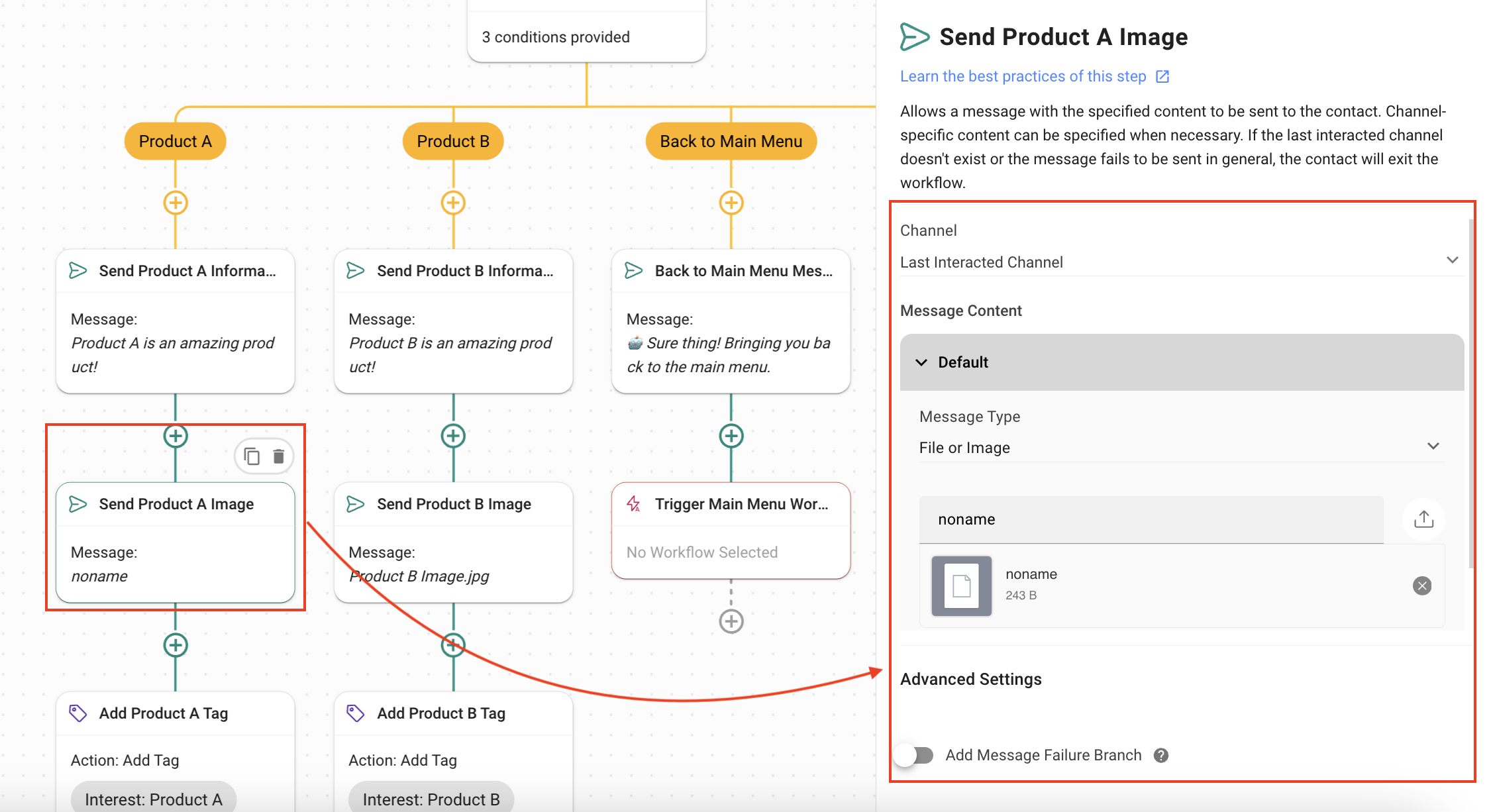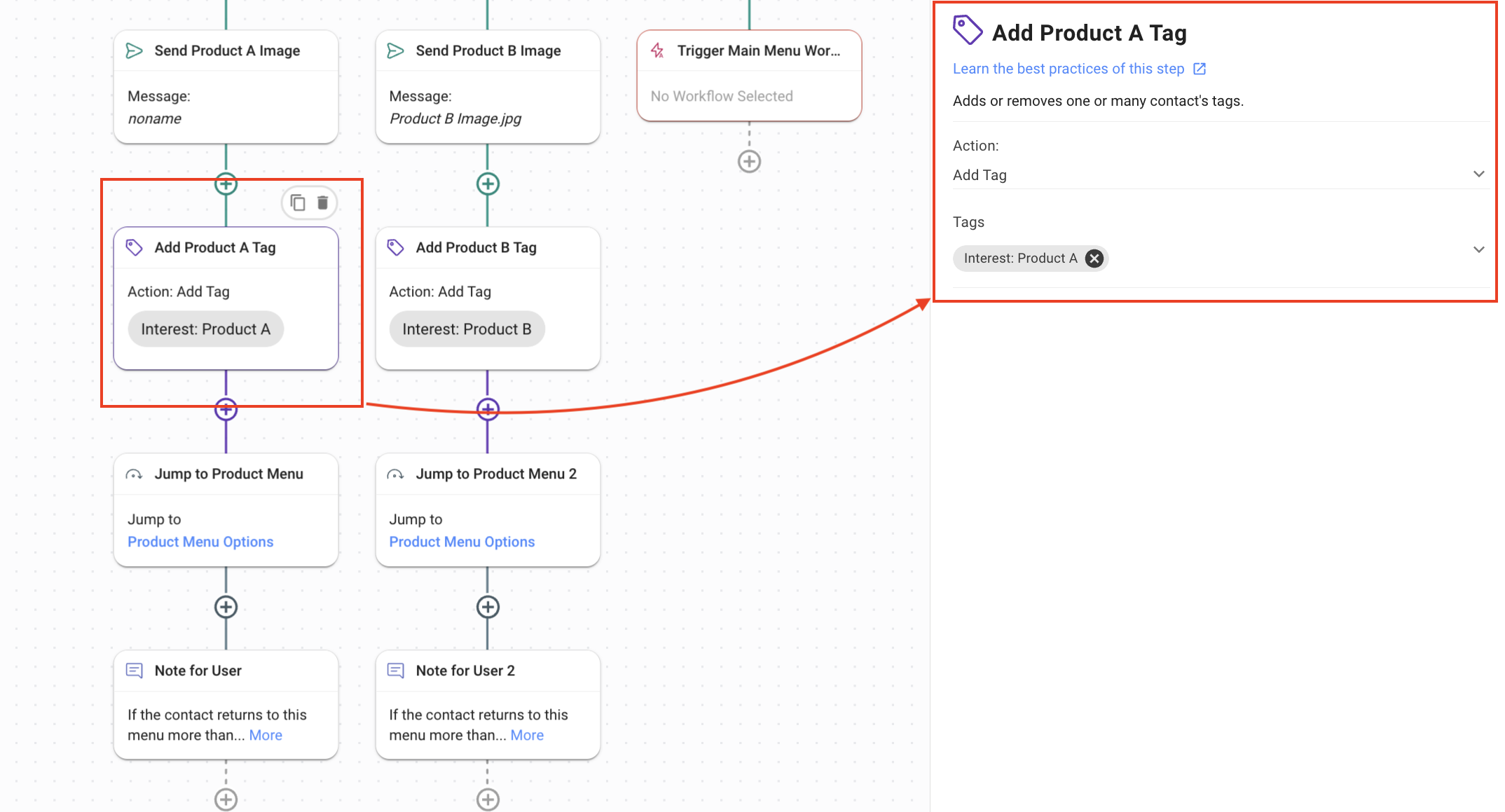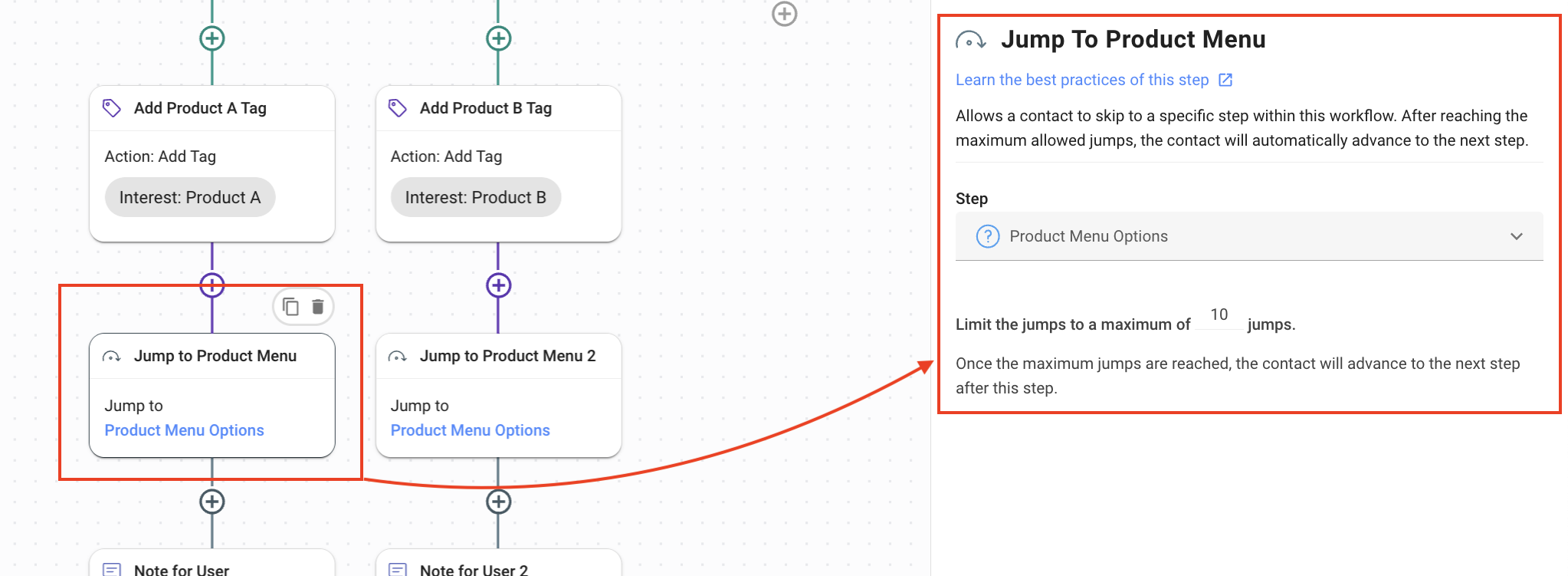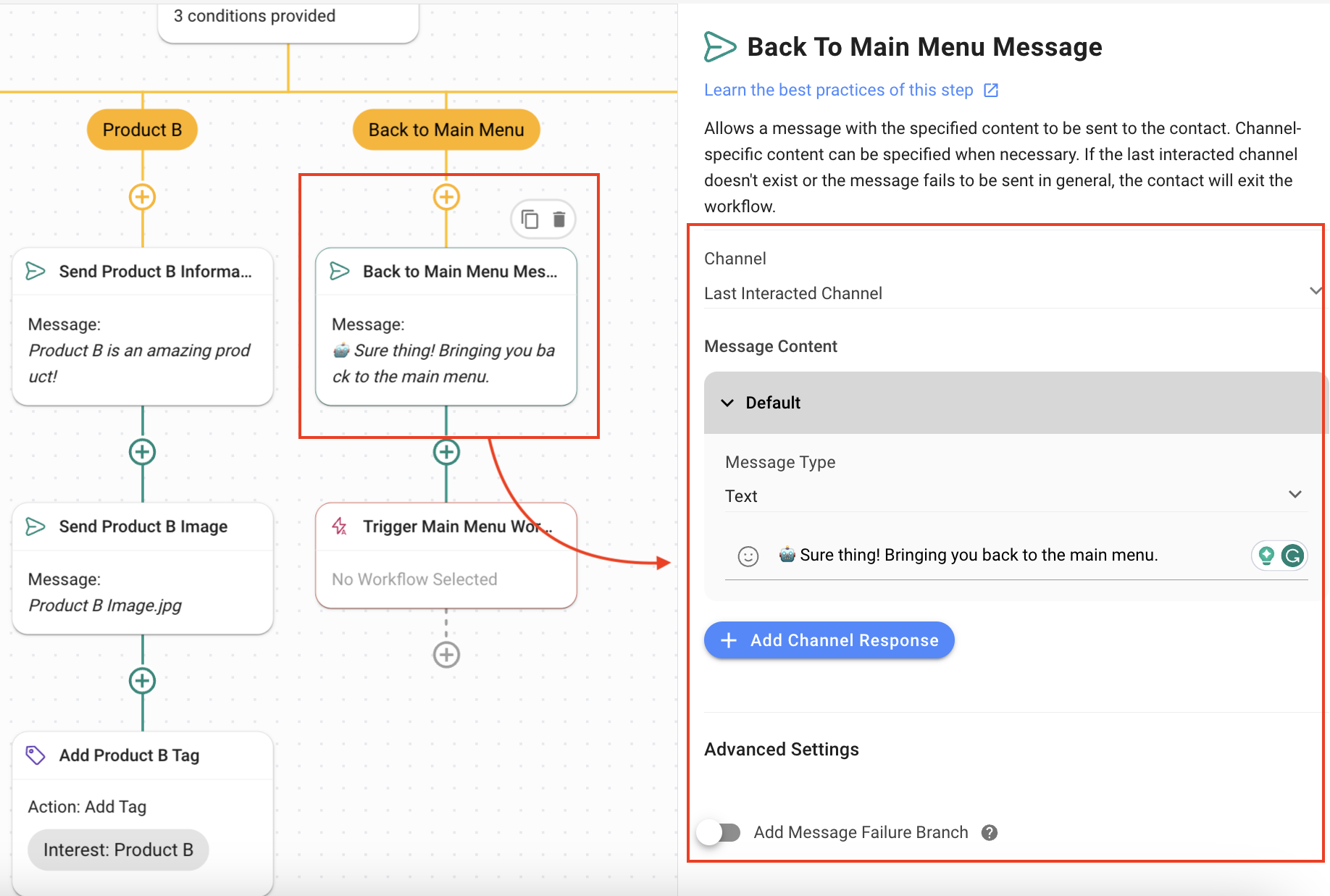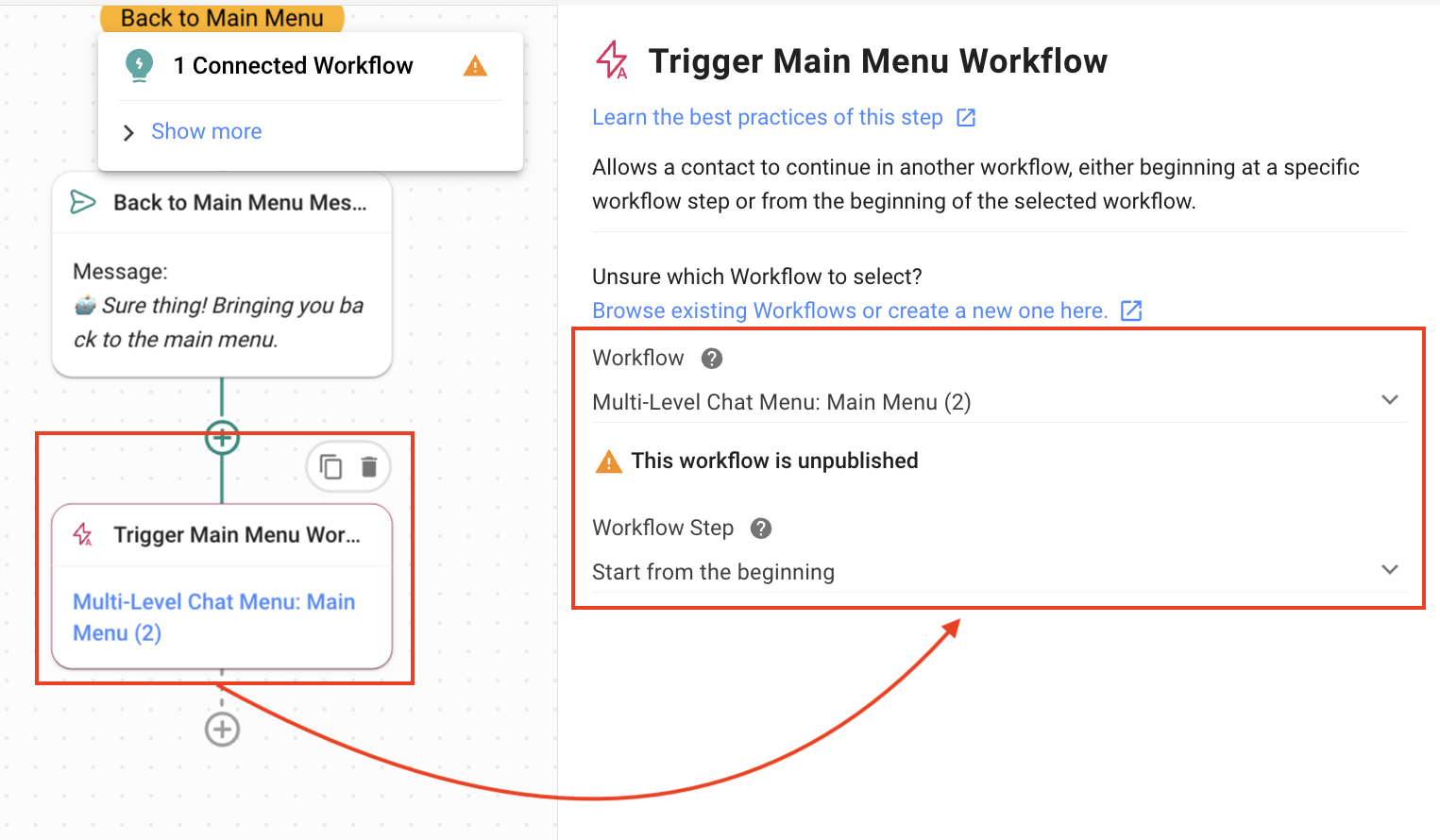在本文中,您將了解如何為入站聯絡人建立全面的主選單和子選單,以便他們可以自行探索您的產品線。 您還將學習如何幫助產品探索並在平台上標記他們的興趣,以便以後進行定位。
使用互動式產品選單自動展示您的廣泛產品線並分享產品資訊。 當聯絡人發起對話時,他們會看到一個列出產品和其他選項的選單。 從選單中選擇一個產品後,聯絡人會立即收到有關該產品的具體訊息,同時聯絡人的興趣也會在平台上被標記。 透過使用相同的選單選項,可以輕鬆聯繫對銷售感興趣的銷售團隊。
為了實現這些結果,請結合使用 多層聊天選單:主選單 和 多層聊天選單:子選單 工作流程範本。
優勢
使用互動式聊天選單可以:
使聯繫人能夠全天候快速獲取產品資訊。
讓有興趣的聯絡人直接訪問您的銷售團隊。
追蹤聯絡人的偏好和行為,以了解市場趨勢和重新定位。
工作流程設定
要使用多層聊天選單:主選單工作流程範本,請在工作流程模組中,點擊+ 新增工作流程 > 點擊多層聊天選單主選單 > 點擊使用範本。
觸發器:當聯絡人開啟對話時,工作流程開始。
問候訊息:提供標準問候訊息,作為對您的聯絡人的立即回應。 此問候訊息可以編輯。 選擇以下選項:
頻道:最後互動的頻道,因此訊息會傳送到與聯絡人相同的頻道。
訊息類型:文字。
主選單選項:此步驟提供聯絡人一個選單,其中有幾個選項可供選擇。 在此範本中, 提問 步驟用於向使用者呈現四個選項。 選項包括:
問題文字:詢問聯絡人需要什麼幫助。
題型:使用 多重選擇,呈現四個選單選項。
有四個選項:產品、服務、關於我們以及聯絡銷售。 您可以根據需要編輯這些值。
所選選項儲存為名為 mainmenu_all的變數。 您可以根據需要編輯此名稱。
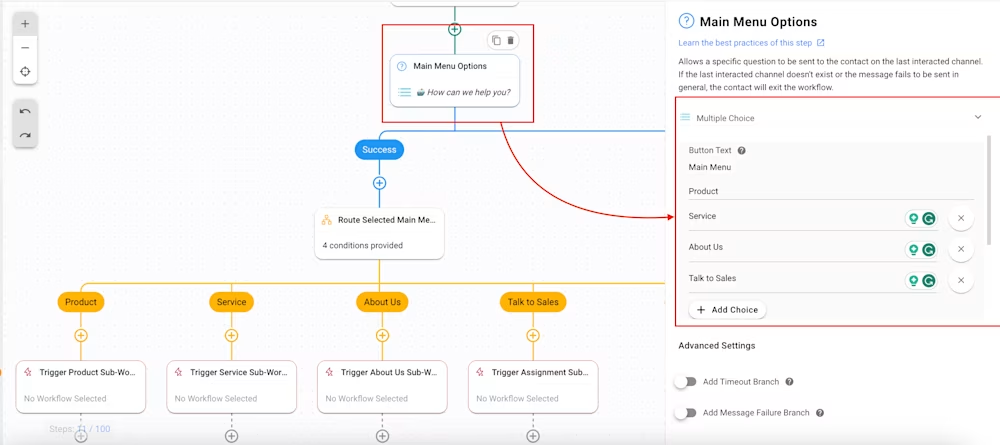
路由選定的主選單選項:此步驟根據聯絡人從選單中選擇的選項,使用 分支 步驟將聯絡人路由到分支。 已新增四個分支來處理 主選單選項 步驟中顯示的四個選項。
產品 分支:當聯絡人從主選單中選擇 產品 時,此分支會處理它。 選擇了以下選項來建立此分支:
類別: 變數
欄位: mainmenu_all(這是用於記錄聯絡人選擇的變數)
運算子:等於
選擇: 產品
服務 分支:當聯絡人從主選單中選擇 服務 時,此分支會處理它。 選擇了以下選項來建立此分支:
類別: 變數
欄位: mainmenu_all(這是用於記錄聯絡人選擇的變數)
運算子:等於
選擇: 服務
關於我們 分支:當聯絡人從主選單中選擇 關於我們 時,此分支會處理它。 選擇了以下選項來建立此分支:
類別: 變數
欄位: mainmenu_all(這是用於記錄聯絡人選擇的變數)
運算子:等於
選: 關於我們
與銷售人員交談 分支:當聯絡人從主選單中選擇 與銷售人員交談 時,此分支會處理此事。 選擇了以下選項來建立此分支:
類別: 變數
欄位: mainmenu_all(這是用於記錄聯絡人選擇的變數)
運算子:等於
選擇: 與銷售人員交談
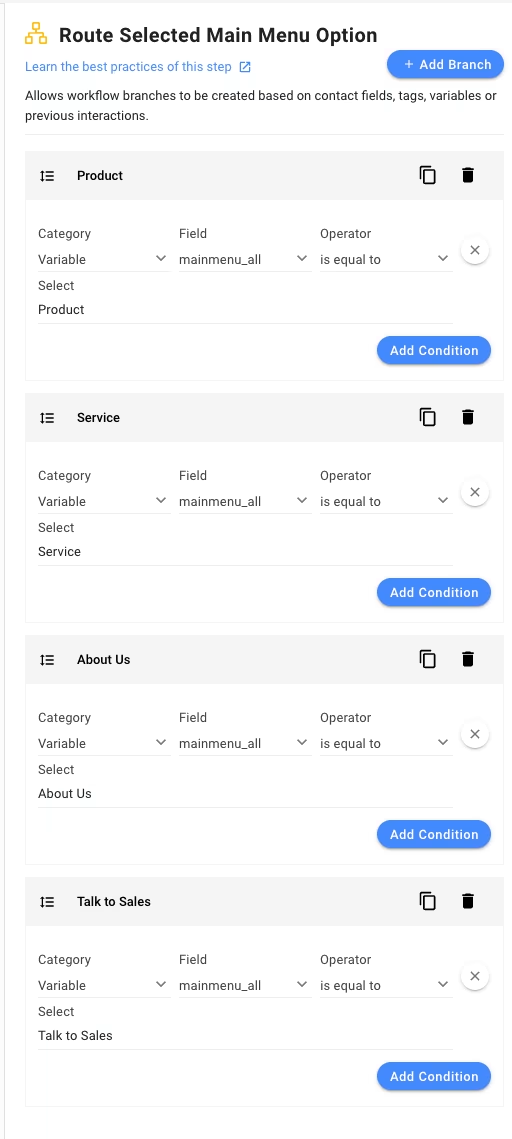
觸發子工作流程:此步驟觸發一個新的工作流程範本(多層聊天選單:子選單),該範本提供與聯絡人選擇的選項相關的客製化選單。 此工作流程範本使用 觸發另一個工作流程 步驟 觸發,並設定以下選項:
工作流程:多層聊天選單:子選單。
工作流程步驟:從頭開始。
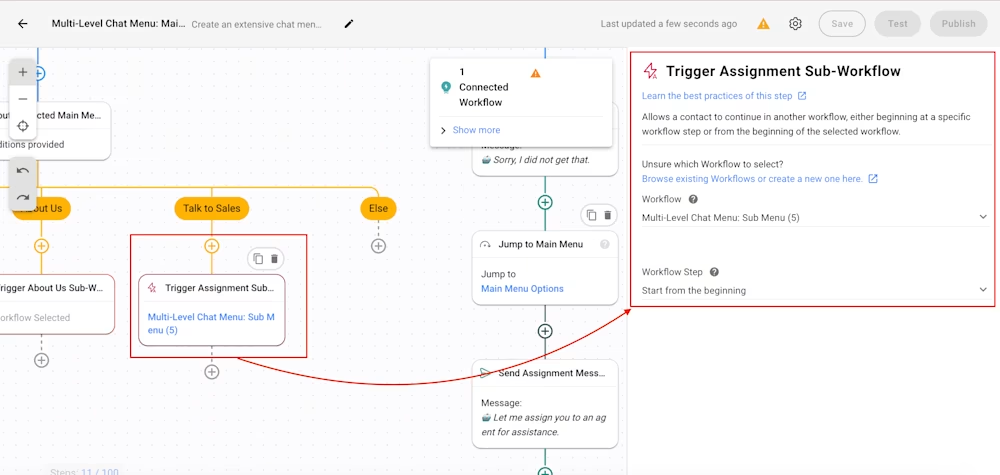
失敗分支:該分支是提問步驟的預設分支,用於當聯絡人未選擇有效選項時,工作流程進入失敗:無效分支(這是預設分支)。 在這裡,向聯絡人發送了一條禮貌的訊息,並再次顯示主選單。
跳到主選單:此步驟再次向聯絡人顯示主選單,以便他們可以使用名為 跳到另一個步驟的步驟做出正確的選擇。 選擇以下選項:
步驟:對於此工作流程模板,使用 主選單選項 步驟。
發送分配訊息:向聯絡人發送訊息,告知他們正在被引導至代理。
跳至指派子工作流程步驟:該步驟通過跳轉到觸發指派子工作流程步驟將聯絡人指派給代理。
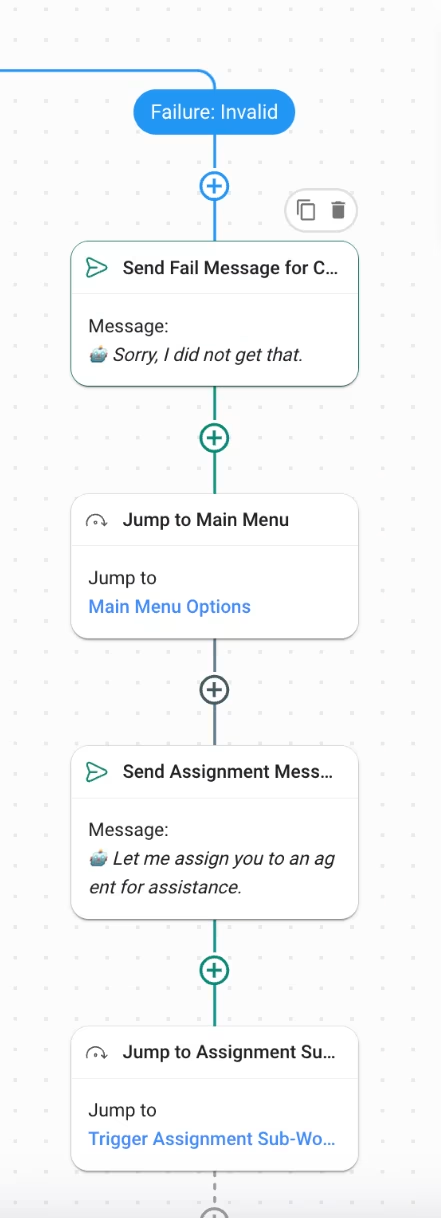
要使用多層聊天選單:子選單工作流程範本,請在工作流程模組中,點擊+ 新增工作流程 > 點擊多層聊天選單:子選單 > 點擊使用範本。
觸發:當工作流程手動被其他工作流程觸發時,工作流程開始,即在此案例中,為多層聊天選單:子選單工作流程範本。
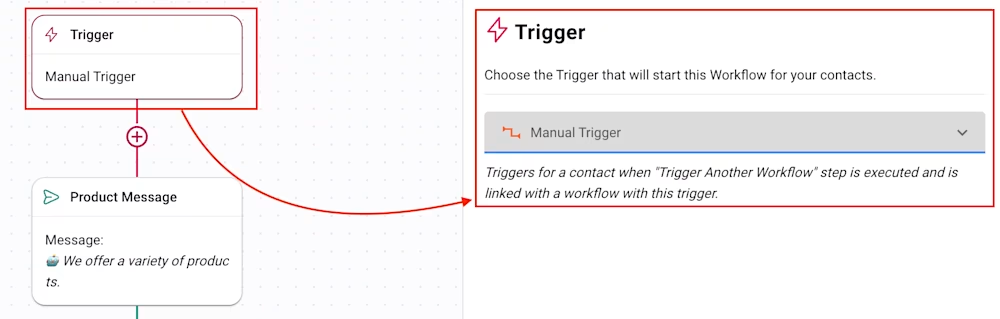
產品訊息:使用 傳送訊息 步驟提供與產品相關的標準資訊訊息。 選擇以下選項:
頻道:最後互動的頻道,因此訊息會傳送到與聯絡人相同的頻道。
訊息類型:文字。
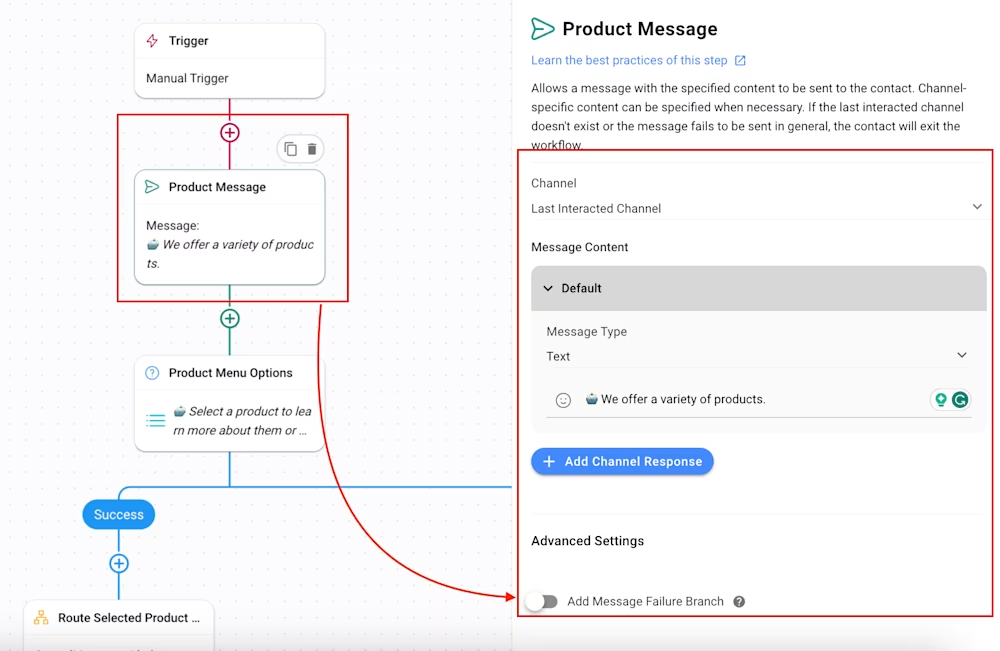
產品選單選項:此步驟提供聯絡人一個選單,其中包含多個可供選擇的選項。 在範本中, 提問 步驟用於向使用者呈現三個選項。
問題文字:詢問聯絡人需要了解哪種產品的更多資訊。
問題類型:使用多選,呈現三個選單選項,即產品 A、產品 B和返回主選單。 您可以根據您的要求編輯這些值。
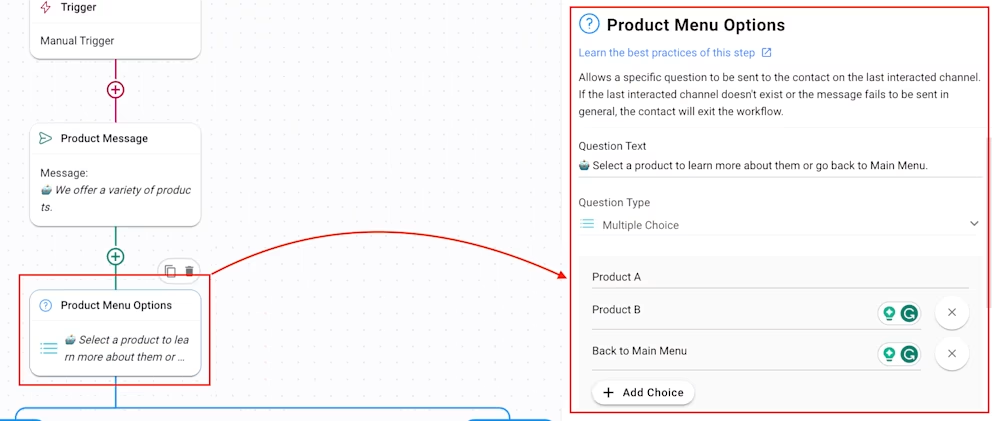
聯絡人的回覆將保存在名為 product_all 的變數中,該變數與 變數 切換開關相鄰。 您可以根據您的要求命名該變數。
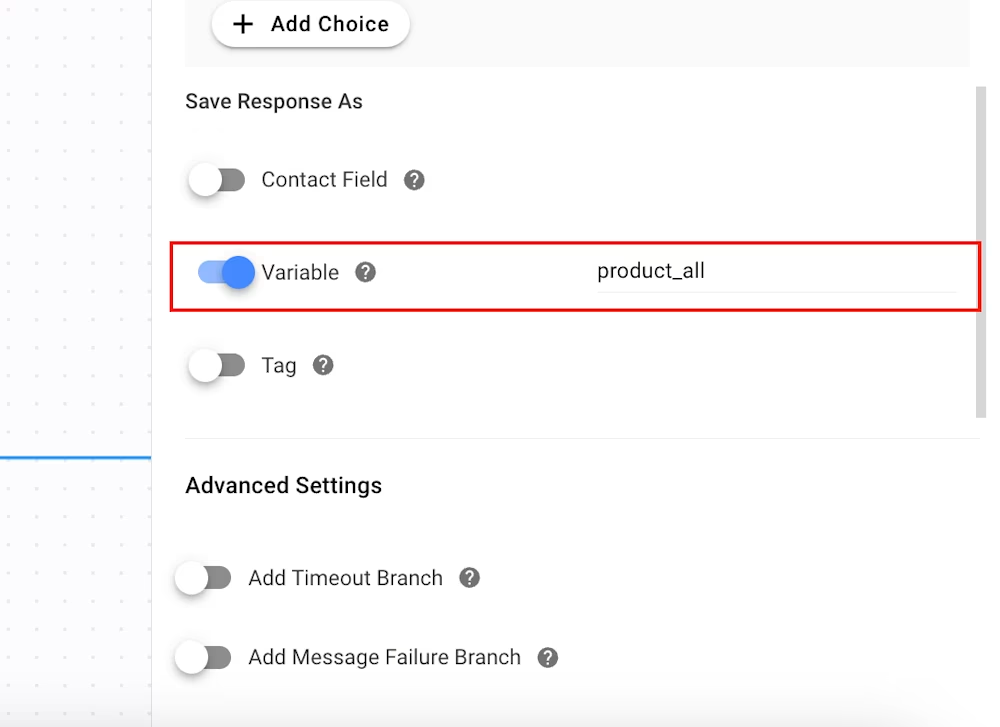
路由選定的主選單選項:使用 分支 步驟新增四個分支來處理四個向聯絡人呈現的選項。
產品 A 分支:當聯絡人從產品選單中選擇 產品 A 時,此分支會處理它。 選擇以下選項來建立此分支:
類別: 變數
欄位: product_all(這是用來記錄聯絡人選擇的變數)
運算子:等於
選: 產品 A
產品 B 分支:當聯絡人從產品選單中選擇 產品 B 時,此分支會處理它。 選擇了以下選項來建立此分支:
類別: 變數
欄位: product_all(這是用來記錄聯絡人選擇的變數)
運算子:等於
選: 產品 B
返回主選單分支:當聯絡人從產品選單中選擇返回主選單時,即他們希望返回到多層聊天選單:主選單範本所呈現的選單,這個分支處理此操作。 選擇了以下選項來建立此分支:
類別: 變數
欄位: product_all(這是用來記錄聯絡人選擇的變數)
運算子:等於
選擇: 返回主選單
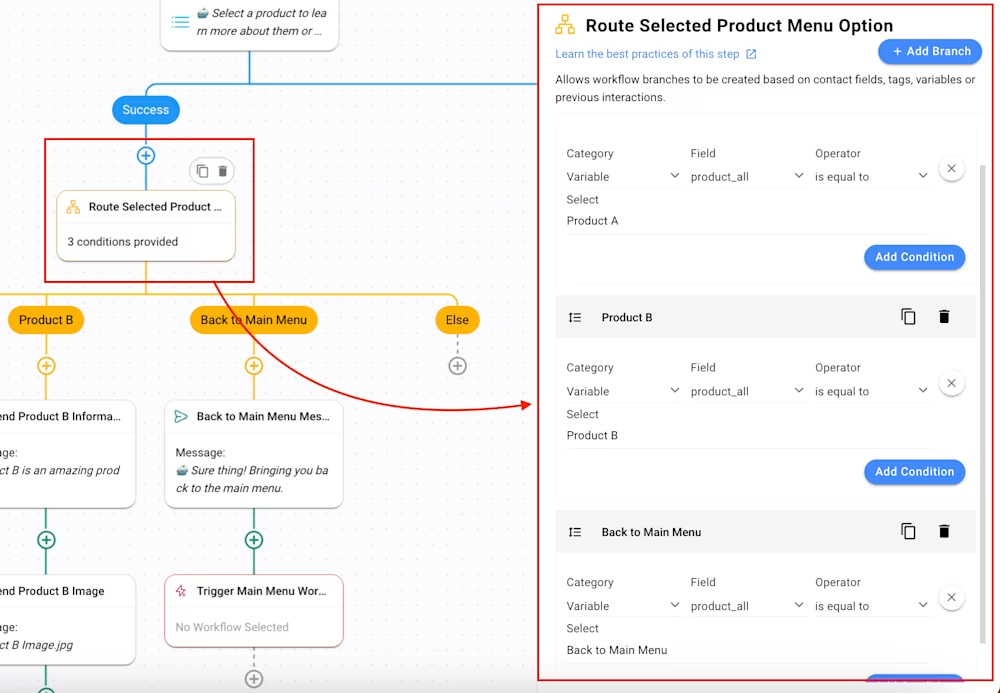
發送產品資訊:這是產品 A和產品 B分支中的第一步,使用發送消息步驟向聯絡人發送有關產品的描述性消息:
頻道: 最後互動頻道 用於讓聯絡人取得他們正在使用的頻道上的資訊。
訊息類型:文字。
可以在此處提供產品資訊。
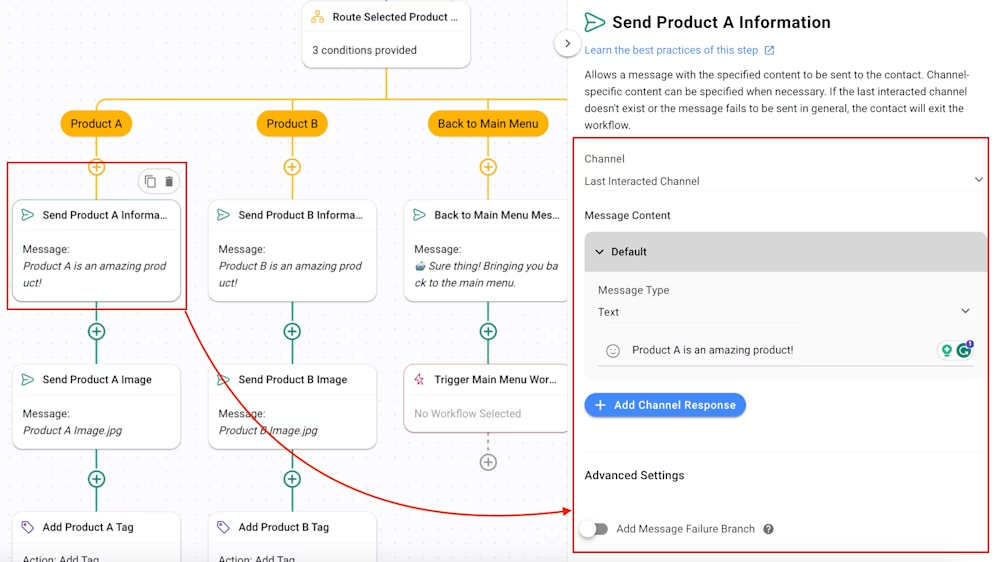
傳送產品圖片:使用 傳送訊息 步驟將產品圖片傳送給聯絡人:
頻道: 最後互動頻道 用於讓聯絡人取得他們正在使用的頻道上的資訊。
訊息類型:檔案或影像。
商品圖片已上傳。
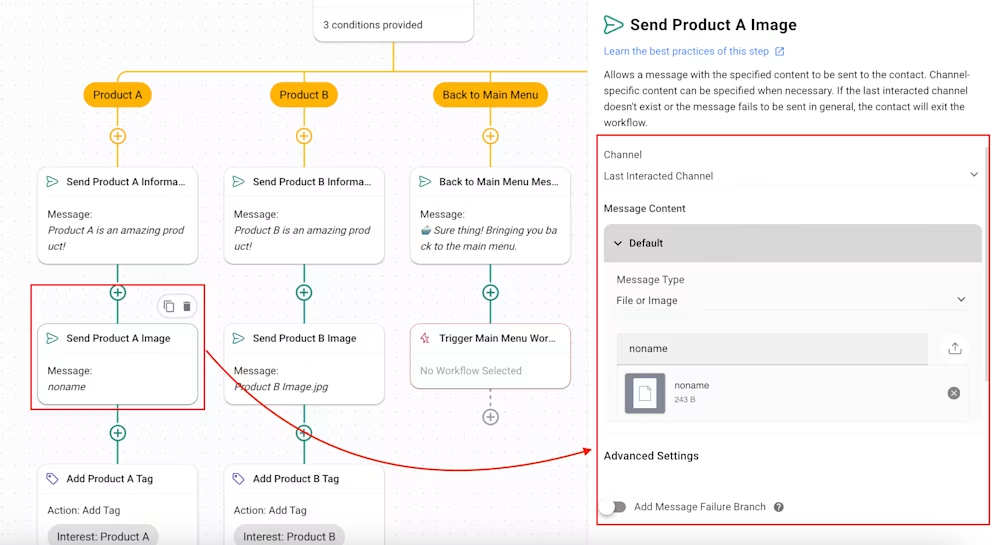
標記產品興趣:使用 更新聯絡人的標籤 步驟標記聯絡人的興趣。 此資訊對於重新定位聯絡人很有用。 選擇的選項是:
動作:新增標籤。
標籤:顯示聯絡人興趣的標籤,例如產品 A 或產品 B。
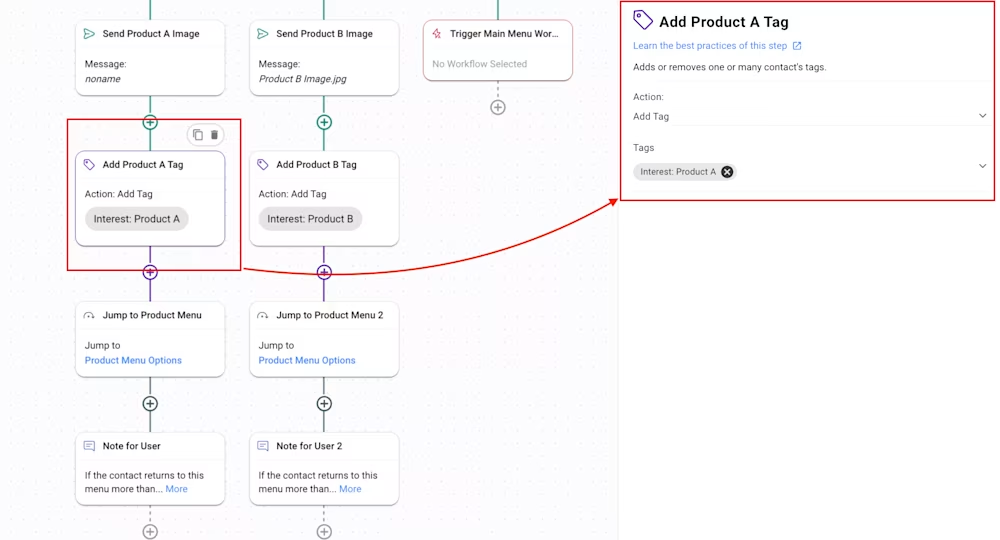
跳到產品選單:聯絡人取得了所需的所有資訊後,使用 跳到另一個步驟 返回 產品選單 步驟。 您可以從 步驟 下拉清單中選擇所需的步驟。
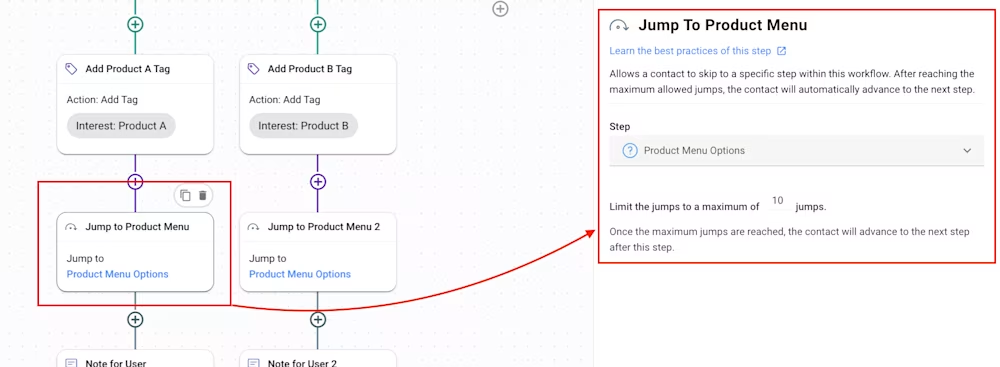
返回主選單消息:這是返回主選單分支中的第一步,向聯絡人發送一條消息,告訴他們將返回主選單,即多層聊天選單:主選單範本所呈現的選單。
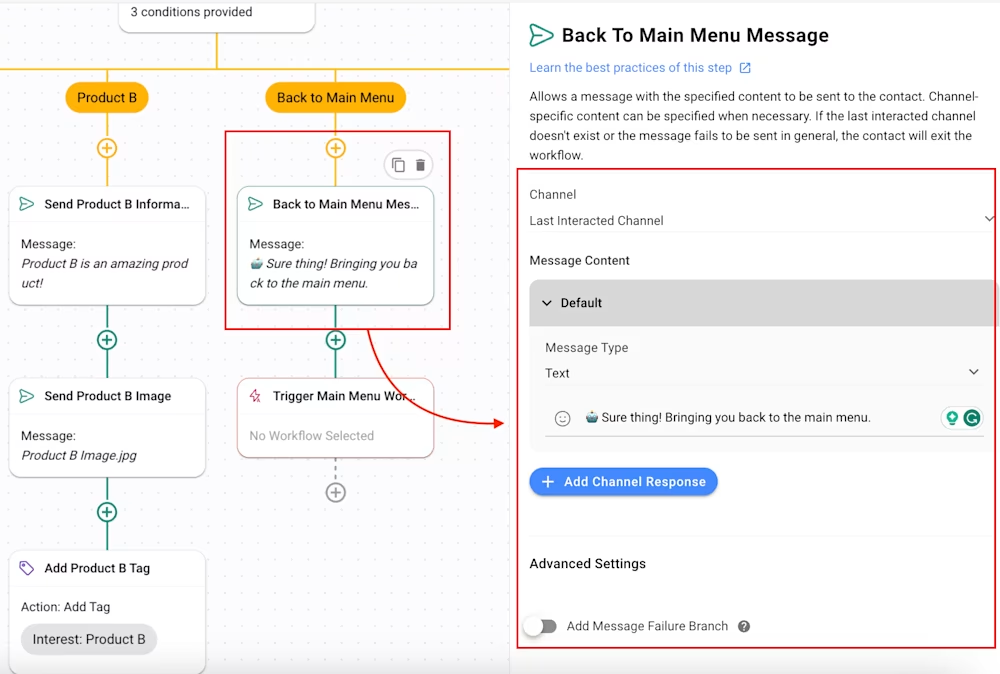
觸發主選單工作流程:此步驟觸發 多層聊天選單:主選單 工作流程,向聯絡人顯示主選單的選項。

您已經為入站聯絡人創建了廣泛的主選單和子選單,以便他們自行探索您的產品線,為他們提供產品信息,在平台上標記他們的興趣,並在需要時聯繫銷售團隊。